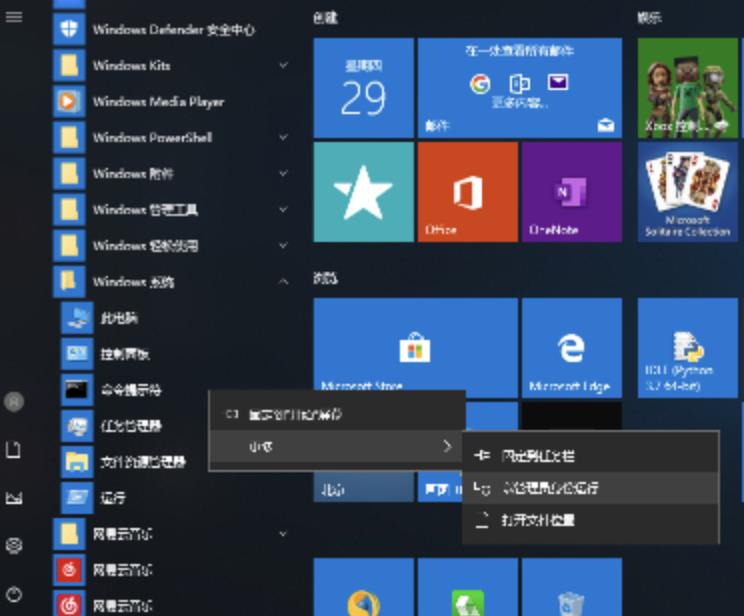Windows/Mac安装mysql,一步到位,安装版/压缩版安装教程,一篇文章带你快速安装完毕
Posted 吃螃蟹的小孩
tags:
篇首语:本文由小常识网(cha138.com)小编为大家整理,主要介绍了Windows/Mac安装mysql,一步到位,安装版/压缩版安装教程,一篇文章带你快速安装完毕相关的知识,希望对你有一定的参考价值。
Windows/Mac安装mysql
压缩版安装配置教程
在官网下载安装包
Mac版
下载地址:8.0.25
[8.0.11-8.0.25都有DMG文件可选]
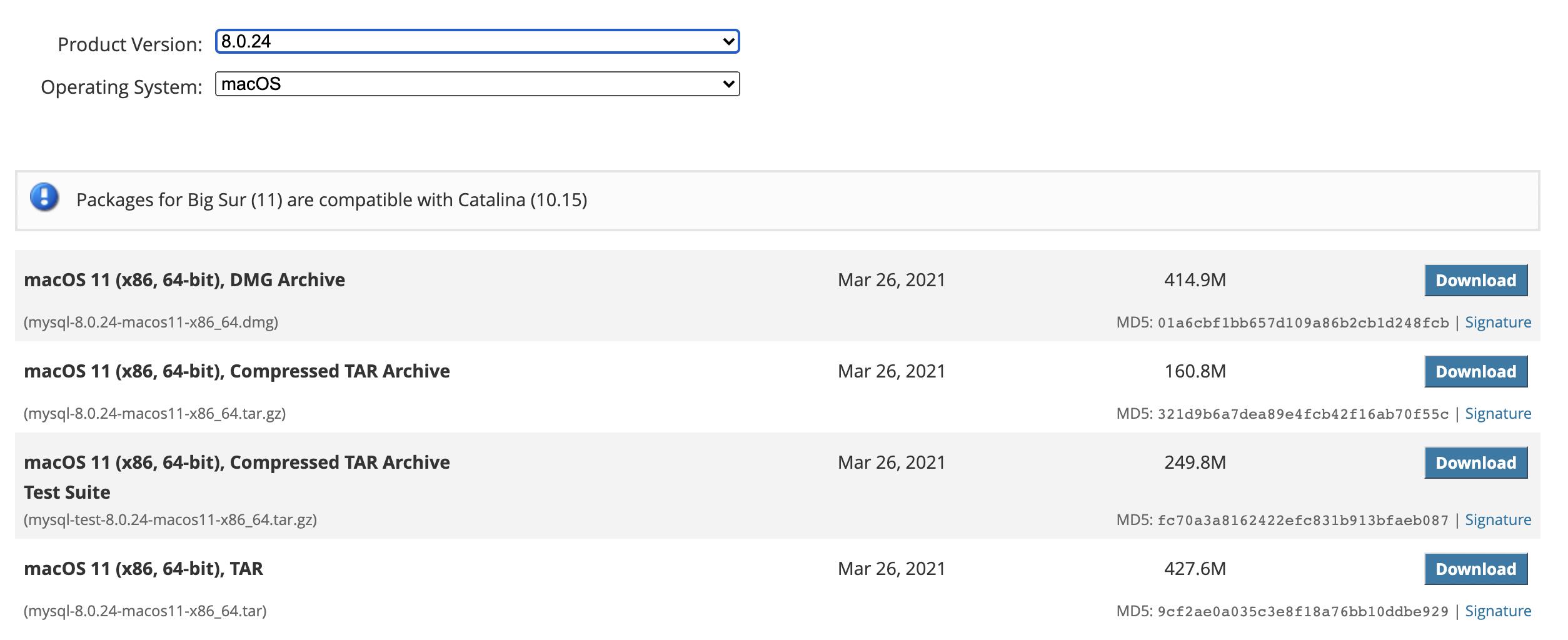
下载地址:5.7.23
[建议先选择macOS的5.7.22这些有系统显示的,然后再去选择别的版本,这样跳起来比较方便]
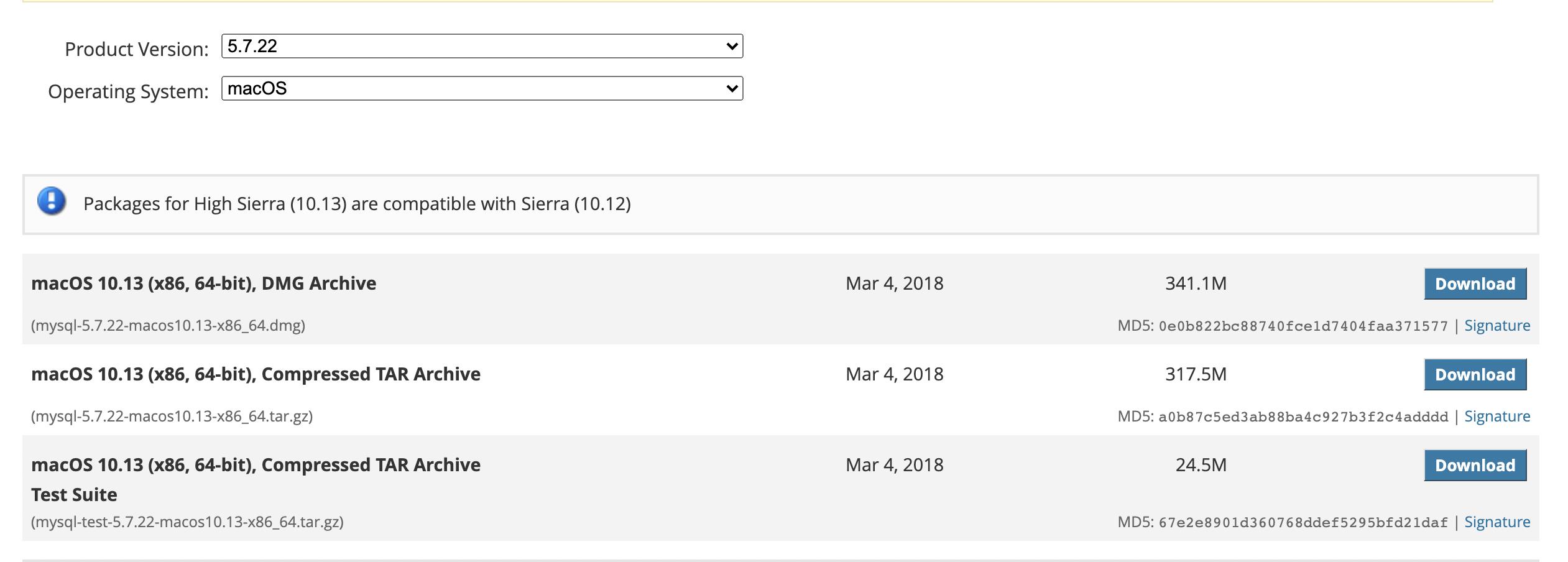
下载DMG文件快速傻瓜安装即可,下一步、下一步二话不说直接冲!
Windows版
下载地址:8.0.25
选择
mysql-8.0.25.zip这样的压缩包解压安装
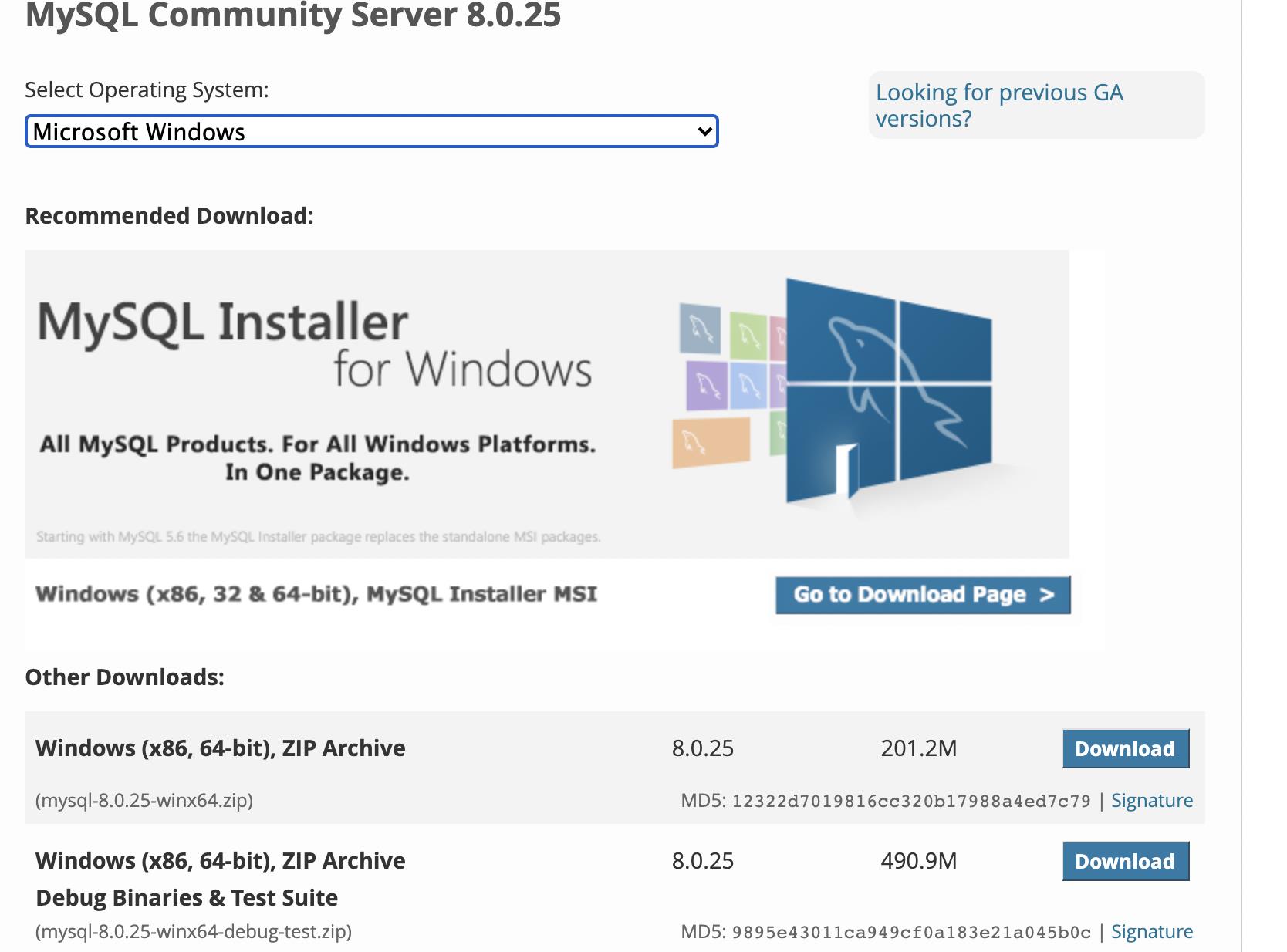
下载地址:5.7.23
个人推荐使用5.7版本的mysql,使用面广,8.0的sql转5.7的教程在此教程
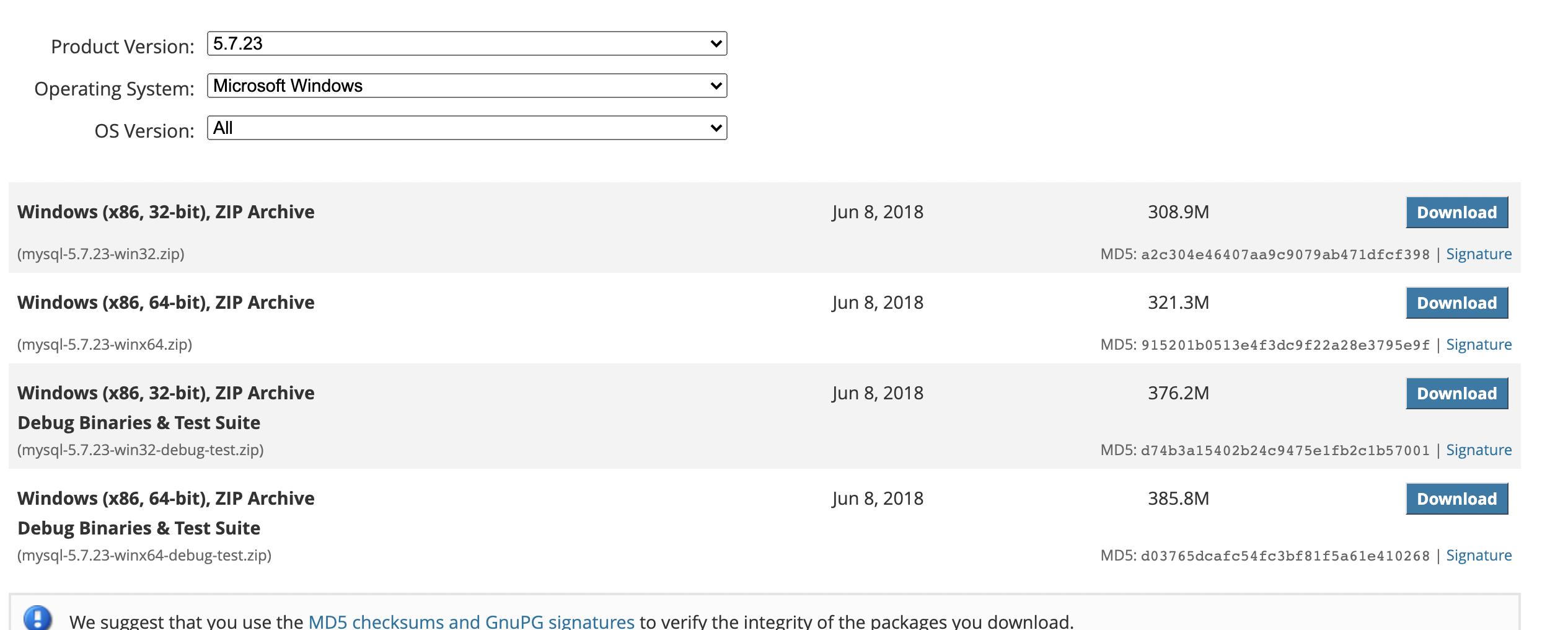
安装与配置
将压缩包解压到任意目录
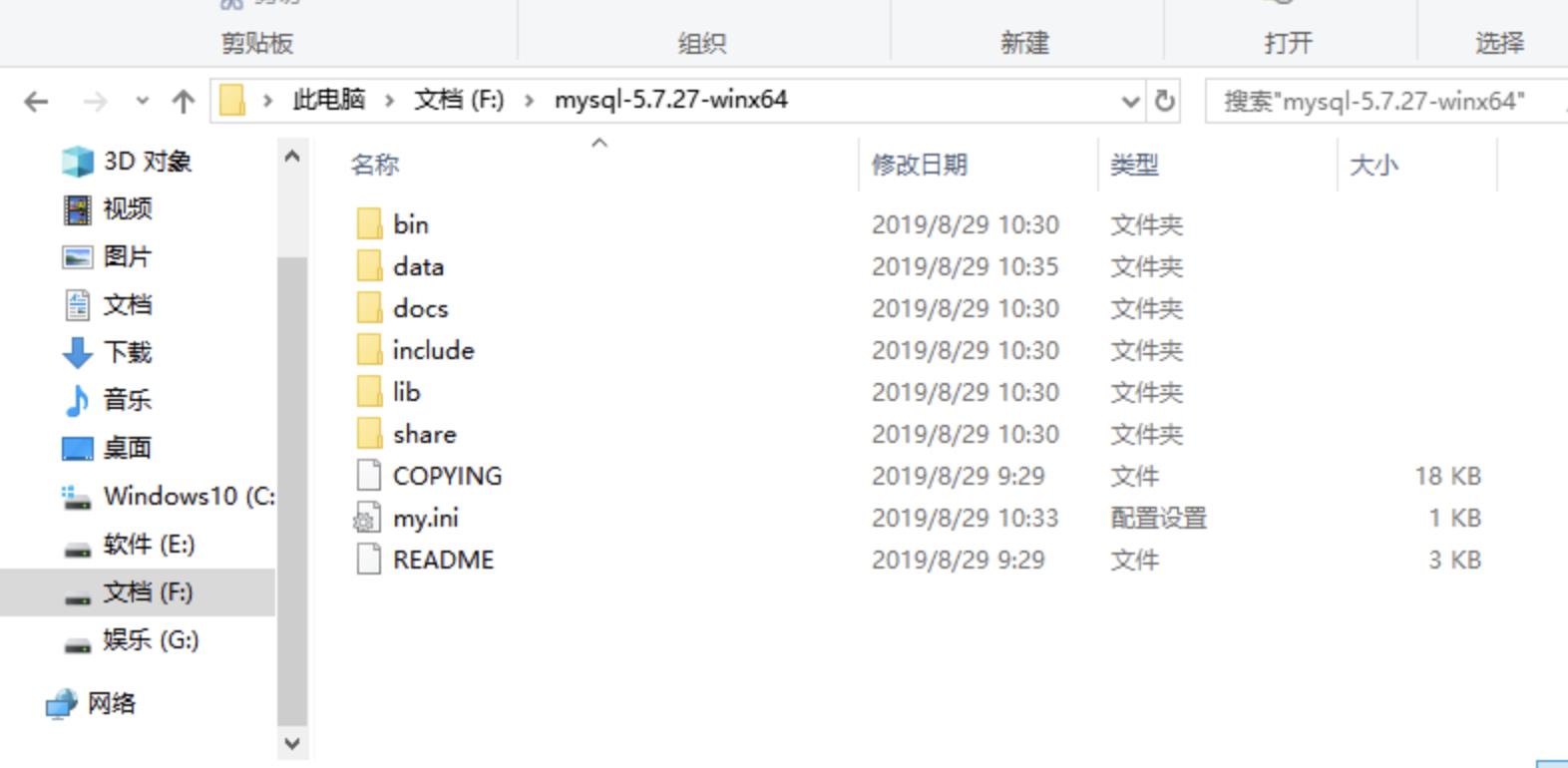
在该目录下建一个my.ini的配置文件
my.ini的配置文件内容如下
[mysqld]
# 设置服务端使⽤用的字符集为utf-8
character-set-server=utf8
# 绑定IPv4地址
bind-address = 0.0.0.0
# 设置mysql的端⼝口号
port = 3306
# 设置mysql的安装⽬目录,此处改成自己的安装路径
basedir=F:/mysql-5.7.23
# 设置mysql数据库的数据的存放⽬目录,此处改成自己的安装路径
datadir=F:/mysql-5.7.23/data
# 允许最⼤大连接数
max_connections=2000
# 创建新表时将使⽤用的默认存储引擎
default-storage-engine=INNODB
# 设置mysql以及数据库的默认编码
[mysql]
default-character-set=utf8
[mysql.server]
default-character-set=utf8
# 设置客户端默认字符集
[client]
default-character-set=utf8
注意:以下代码的注释是必须删除的,也就是#号及其后面的中文必须都删掉,还有就是basedir和datadir**要改成自己相应的目录
安装mysql服务
用管理员身份打开cmd窗口,win -> windows系统 -> 右击命令提示符 -> 更多 -> 以管理员身份运行
进入到bin目录下

# 进入F盘
f:
# cd道具体目录
cd mysql-5.7.27-win64\\bin
执行mysqld --install命令安装(执行mysqld --remove卸载安装)
mysqld --install

执行mysqld --initialize --user=root --console命令
mysqld --initialize --user=root --console
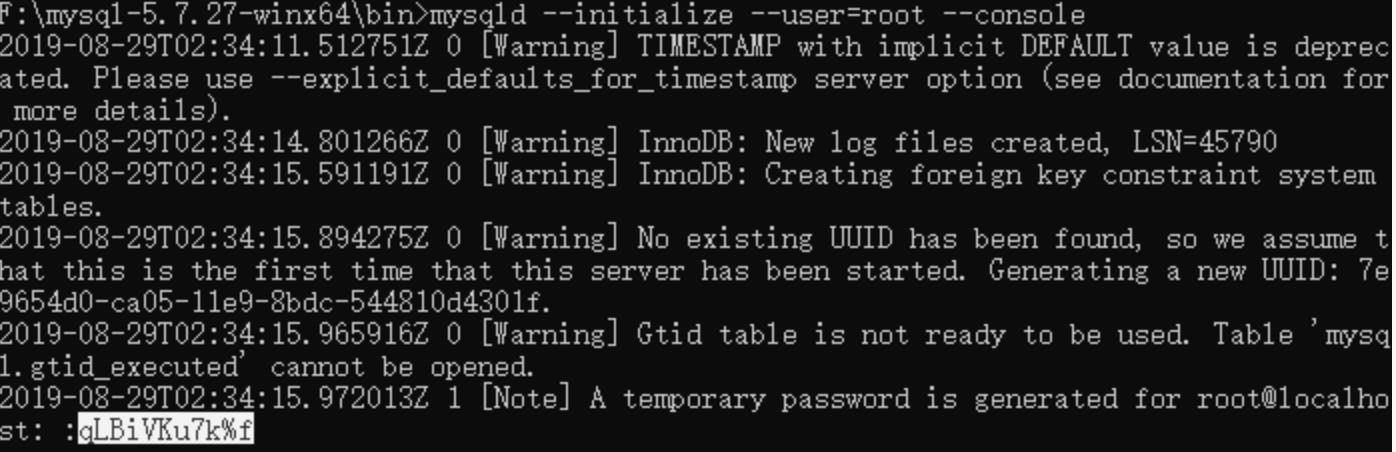
**注意:**初始化完成后MySQL会给root用户创建一个默认随机密码,白色部分就是密码,同时在data目录下也添加了相关的配置文件,如果密码有字符辨识不了,则把date目录下的文件都删了,重新执行这一步。
执行net start mysql启动服务(执行net stop mysql关闭服务)

登陆mysql
执行mysql -uroot -p qLBiVku7k%f登录MySQL(-u后面是用户名,-p后面是密码,即上面的默认随机密码),建议分开如下方代码执行
# 指令
mysql -uroot -p
# 密码
qLBiVku7k%f
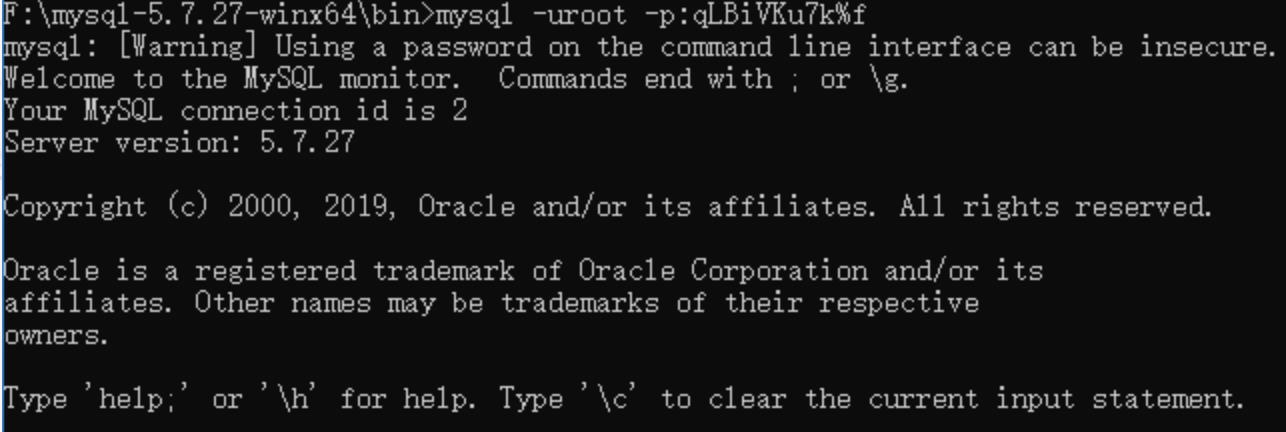
修改密码
set password = password('123456');
注意:如果mysql版本是8或以上,则使用 alter user ‘root’@‘localhost’ identified by ‘新的密码’; 修改密码
使用新密码登陆
退出登录
exit;
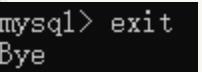
用修改后的密码登录MySQL
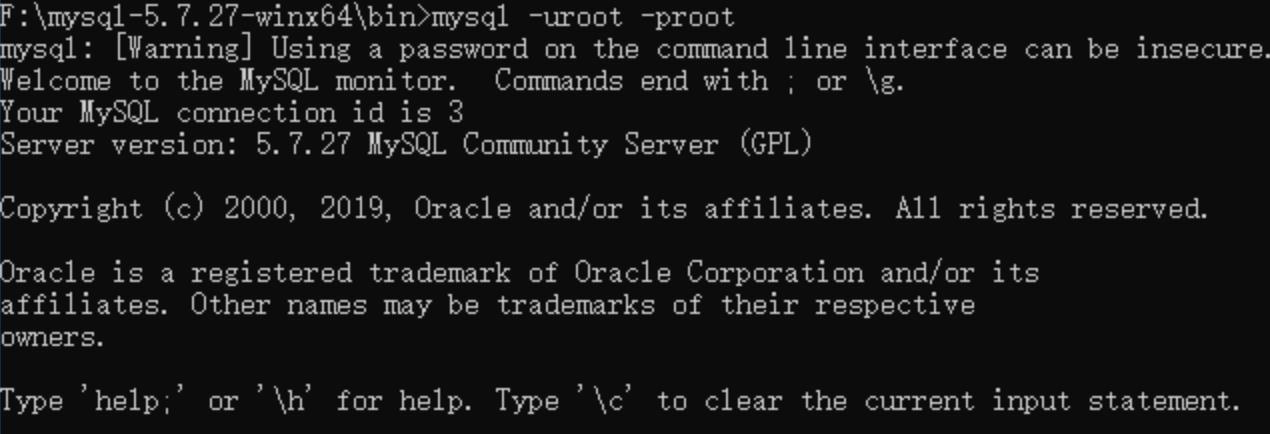
至此Mysql安装完毕
以上是关于Windows/Mac安装mysql,一步到位,安装版/压缩版安装教程,一篇文章带你快速安装完毕的主要内容,如果未能解决你的问题,请参考以下文章